Web için Visio, kalıplar halinde düzenlenmiş birçok şekle sahiptir. Her diyagramın başlangıç kalıbı vardır. Ancak Şekiller paletine kalıplar da ekleyebilirsiniz, böylece istediğiniz diğer şekillere hızla erişebilirsiniz. Örneğin, resmi olmayan bir işlem diyagramı oluşturmak için Temel Akış Çizelgesi Şekilleri kalıbını ekleyebilirsiniz.
Kalıpları eklemek, görüntülemek ve kaldırmak için Şekiller paletini kullanın.
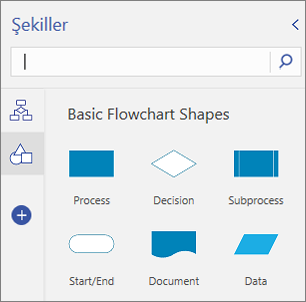
Visio Plan 2 ile artık Web için Visio'daki özel kalıpları Visio'da bulunanların ötesinde içeri aktarabilirsiniz. Diğer ayrıntılar için bkz. Web için Visio'da özel şekillere giriş.
Kalıp ekleme
-
Diyagramı düzenlemek için açın.
-
Sekmeler bölgesinde (yukarıdaki resmin sol kenar boşluğunda görünür), Şekil Ekle

-
Nelerin kullanılabildiğini görmek için kalıplar listesinde ilerleyin.
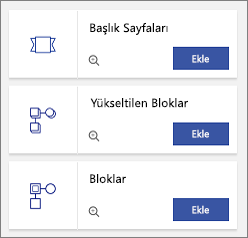
-
Kullanılabilir şekilleri bir kalıpta göstermek için Önizleme

-
Kalıbı eklemek için Ekle'yi seçin.
Zaten eklenmiş bir kalıbı görüntüleme
Zaten bir kalıp eklediniz, ancak şu anda görünür olmayabilir.
-
Diyagramı düzenlemek için açın.
-
Sekmeler bölgesinde kalıp simgesini seçin. Kalıbın adını görmek için simgenin üzerine gelebilirsiniz.
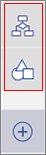
Kalıbı kaldırma
Şekiller paletini karmaşık hale getirmek için kalıbı kaldırmak isteyebilirsiniz. Bir kalıbı daha sonra istediğiniz zaman yeniden ekleyebilirsiniz.
-
Diyagramı düzenlemek için açın.
-
Şekil sekmeleri bölgesinde kalıp simgesine sağ tıklayın ve kaldır'ı seçin.
Ayrıca Bkz:
Web için Visio’da diyagram görüntüleme, oluşturma ve düzenleme
Web için Visio'da şekilleri seçme, kopyalama ve taşıma
Web için Visio'da şeklin boyutunu, döndürmesini ve sırasını değiştirme










